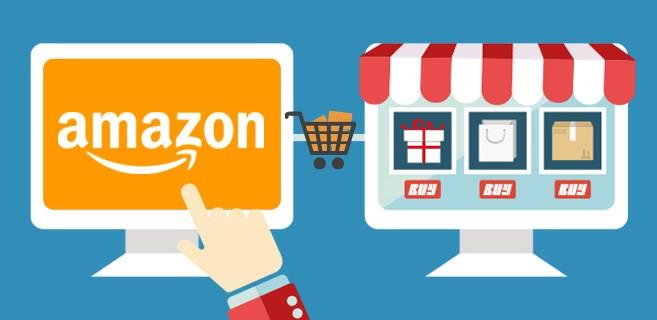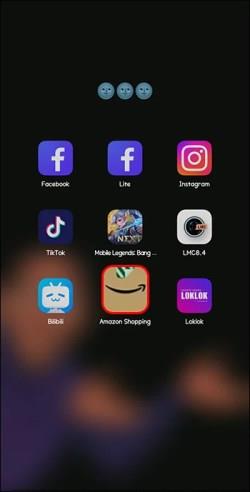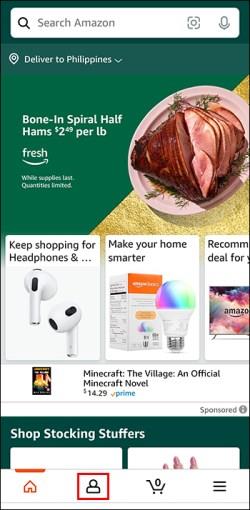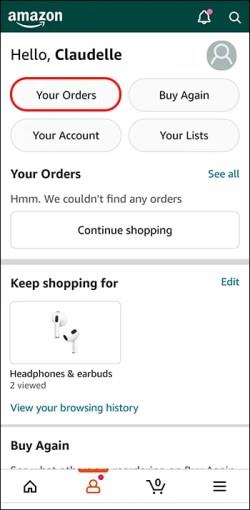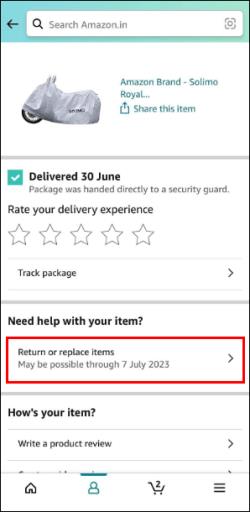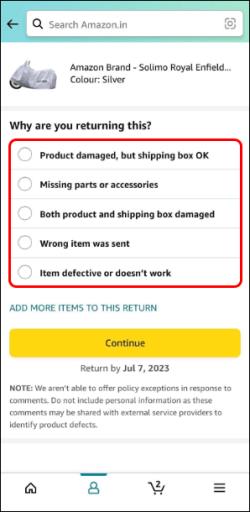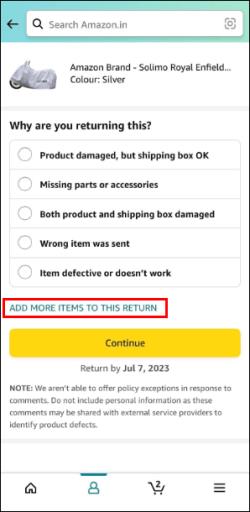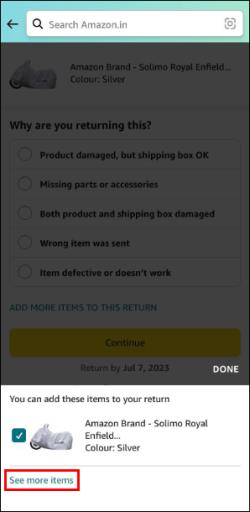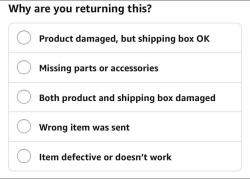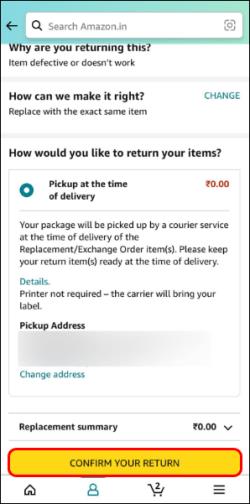Amazon prodaje milijune proizvoda, pa je prirodno da ponekad doživite razočaranje kupnjom. Stoga biste mogli vratiti neke proizvode ako stignu prekasno, imaju nedostatke ili ne rade ispravno ili ako jednostavno niste zadovoljni artiklima. Srećom, postoji način da vratite više proizvoda odjednom umjesto da vraćate svaki artikl zasebno.
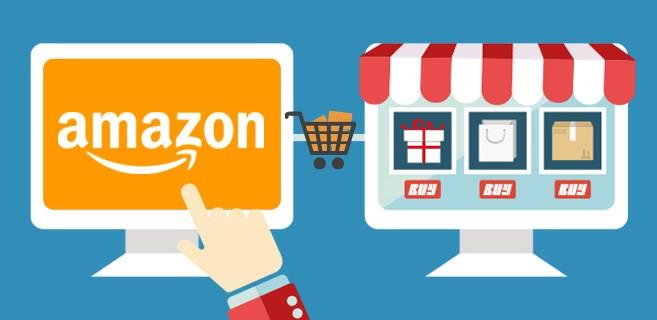
Članak u nastavku pružit će vam vodič korak po korak o tome kako vratiti više artikala kupljenih na Amazonu. Osim toga, naučit ćete kako izvršiti povrat u Amazon Global Store i saznati koji se artikli ne mogu vratiti.
Vraćanje više artikala na Amazon
Ako ste kupili nekoliko artikala odjednom i niste zadovoljni s njima, možete ih sve vratiti u isto vrijeme putem Amazonove lokacije za predaju.
Evo što trebate učiniti:
- Idite na aplikaciju Amazon.
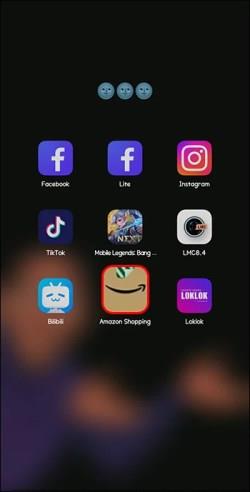
- Pritisnite ikonu osobe (siluete) na dnu zaslona.
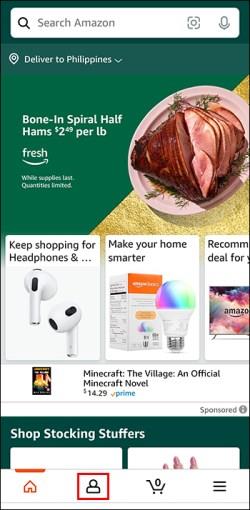
- Dodirnite Vaše narudžbe na vrhu zaslona.
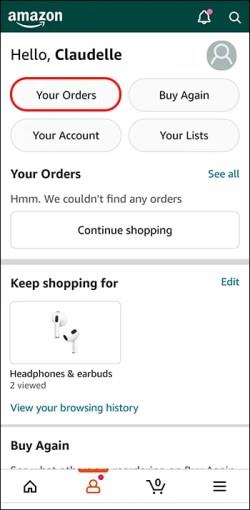
- Pojavit će se svi vaši nedavno naručeni artikli. Pomičite se kroz popis i odaberite stavku koju želite vratiti.
- Odaberite Vrati ili Zamijeni artikle .
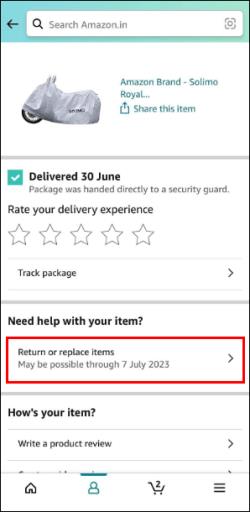
- Odaberite razlog za povrat.
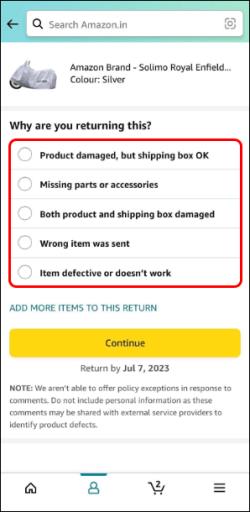
- Dodirnite Dodaj još artikala ovom povratu .
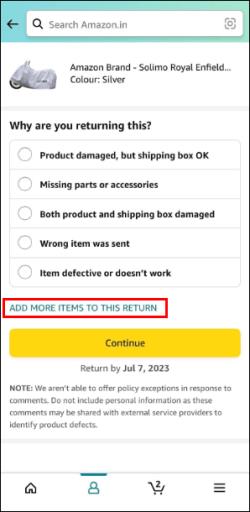
- Kliknite Vidi više gdje ćete moći vidjeti svoje nedavne narudžbe i odabrati više artikala za povrat.
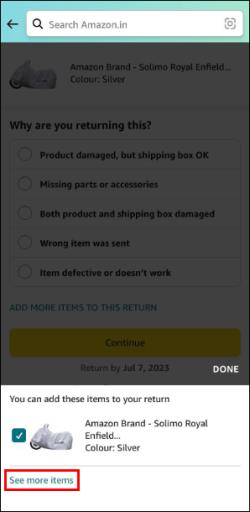
- Dodirnite okvir pored stavki koje želite vratiti.
- Odaberite Gotovo .
- Odaberite razlog za vraćanje svake stavke i kliknite Nastavi .
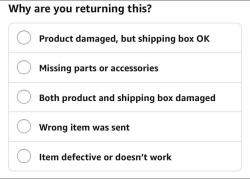
- Pitat će vas kako želite povrat novca, bilo da se doda na stanje vašeg Amazon računa ili da se vrati na vaš izvorni način plaćanja. Odaberite odgovarajuću stavku za način na koji želite povrat novca za svaku stavku.
- Tada ćete biti upitani kako želite vratiti svoje artikle. Možete ih razdvojiti u dvije pošiljke. Odaberite pogodno mjesto za predaju obje pošiljke.
- Pri dnu zaslona vidjet ćete iznos povrata za obje pošiljke. Pritisnite Potvrdi svoj povratak .
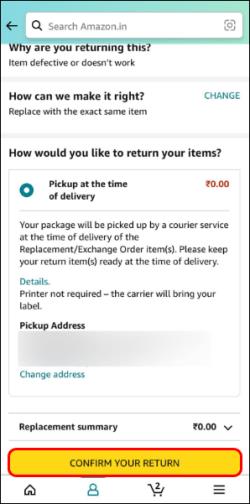
- Otvorit će se drugi prozor koji će vas obavijestiti da ćete e-poštom dobiti QR kod za svaku pošiljku, zajedno s uputama. Kliknite na kod (za svaki paket bit će zasebni).
- Odnesite relevantne artikle na Amazonovu lokaciju za isporuku.
- Skenirajte QR kodove, a zatim dajte službeniku odgovarajuće pakete. Na primjer, skenirajte QR kod za paket 1 i dajte im te artikle, a zatim skenirajte QR kod za paket 2 i dajte im te artikle.
- Dobit ćete račun. Čuvajte ga na sigurnom u slučaju da se vaš povrat izgubi u prijevozu natrag u Amazonovo skladište.
Kada vraćate više artikala, dobit ćete dva paketa ovisno o broju artikala koje vraćate. Oba paketa jedan i dva sadržavat će više stavki i možete odabrati zasebna mjesta povrata za svaki paket. Osim toga, važno je osigurati da su sve navedene stavke u ispravnom pakiranju. Na primjer, nemojte skenirati sve artikle i staviti ih u jedan paket ako imate QR kodove za dva paketa.
Također je važno upamtiti da neke stavke za povrat ne moraju biti pakirane ili označene. Možete jednostavno odnijeti relevantne artikle na odgovarajuće Amazonovo mjesto za odlaganje, skenirati svoj QR kod i pokazati službeniku vraćene artikle. Prilikom vraćanja elektroničkih uređaja provjerite jesu li vaši osobni podaci izbrisani s uređaja.
Vraćanje artikala kupljenih u Amazon Global Store
Za sve povrate u Amazon Global Store, primit ćete unaprijed plaćenu povratnu oznaku UPS-a, koja vam omogućuje da vratite sve artikle na UPS mjesto za predaju koje vam najviše odgovara. Nažalost, ako Global Store nije dostupan za unaprijed plaćeni povrat, morat ćete vratiti svoju stavku o vlastitom trošku. To možete učiniti putem sustava koji se može pratiti kod bilo kojeg operatera koji odaberete.
Amazon automatski vraća najmanje 20 USD za sve troškove povratne poštarine po primitku vraćenih predmeta. Ako ovaj trošak premašuje 20 USD, obratite se korisničkoj službi Amazona za puni povrat u vezi s preostalim iznosom troška. Ako je vraćena stavka oštećena, manjkava ili neispravna, dobit ćete povrat cjelokupnog poštanskog troška, uključujući polog uvoznih pristojbi nakon obrade povrata.
Važno je napomenuti da je vrijeme koje je potrebno da vraćeni artikl stigne do Amazona oko 25 dana. Nakon toga, potrebna su dva radna dana za obradu povrata, a iznos povrata treba najmanje tri do pet radnih dana da sjedne na vaš račun.
Predmeti koji se ne mogu vratiti Amazonu
Postoje određeni artikli koje ne možete vratiti Amazonu nakon kupnje. Oni se kreću od predmeta koje je štetno vratiti do digitalnih proizvoda i kartica. Osim toga, uređaji se ne mogu vratiti nakon što prođu granicu od 30 dana od trenutka isporuke.
Nepovratni artikli su:
Opasni predmeti
- Sve što je kategorizirano kao opasni materijal
- Zapaljivi predmeti
Uređaji
- Elektronika kao što su prijenosna računala, Kindle ili stolna računala ne mogu se vratiti 30 dana nakon dana isporuke
Digitalni proizvodi
- Svi softverski materijali za preuzimanje
- Sve online pretplate koje su već korištene ili kojima se pristupalo
Kupljene kartice
- Sve kupljene darovne kartice
- Prepaid kartice koje se koriste za igre
Drugi
- Stavke koje nemaju svoj UPC ili serijski kod
- Namirnice ili bilo što iz Amazon Fresh
- Kupnja određenog nakita
- Živi insekti
FAQ
Moram li platiti naknadu prilikom vraćanja artikala Amazonu?
Ne, ne morate platiti nikakvu naknadu prilikom vraćanja artikala. Međutim, ako ste već primili povrat novca, a još uvijek niste vratili određeni artikl, morat ćete platiti naknadu. Osim toga, ako ste vratili artikl s povratom novca, a ipak ste primili e-poruku koja vas obavještava da platite naknadu ili ga vratite, tada možete kontaktirati Amazon i oni će poništiti plaćanje kada povratni artikl bude obrađen na njihovoj strani.
Što se događa ako greškom vratim artikl Amazonu?
Predmeti koji su greškom poslani Amazonu bit će donirani ili reciklirani. Oni ne pohranjuju te artikle, pa ako ste slučajno poslali neispravan artikl, trebali biste odmah kontaktirati službu za korisnike. Amazon ne jamči da će predmet biti pronađen. Osim toga, nećete dobiti nikakvu naknadu za slučajno vraćene artikle Amazonu.
Vraćeno i vraćen novac
Više ne morate brinuti o zadržavanju proizvoda s kojima niste zadovoljni ili prihvaćanju gubitka novca potrošenog na njihovu kupnju. Srećom, Amazon nudi grupni povrat za određene artikle, tako da samo jednom trebate proći kroz proces povrata novca i novac ćete dobiti natrag što je prije moguće. Ne zaboravite da se određeni artikli ne mogu vratiti, a drugi se mogu vratiti samo unutar 30 dana nakon isporuke.
Jeste li koristili jedan ili dva QR koda kada ste vraćali proizvode kupljene na Amazonu? Kakvo je vaše iskustvo s refundiranim artiklima? Jeste li bili zadovoljni postupkom i jeste li primili povrat novca na vrijeme? Javite nam u komentarima ispod.